의문
문제: iTunes Store에서 -45054 오류를 수정하는 방법은 무엇입니까?
여보세요. 아이튠즈에서 구매를 하려고 했으나 보이지 않는 오류 -45054로 인해 구매를 완료할 수 없었습니다. 어떻게 고칠 수 있습니까? 그건 그렇고, 내 장치는 Mac OS X을 실행합니다.
해결 답변
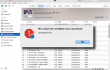
흔히 말하는 아이튠즈는 "당신이 즐기기 위해 필요한 모든 것.” 우리는 그것에 동의해야 하기 때문에 아이튠즈 미디어를 스트리밍하고, 수백만 곡의 노래를 포함하고, 라디오를 방송하고, 기타 유용한 서비스를 제공합니다. iTunes를 사용하여 사람들은 파일을 다운로드하고, 온라인으로 재생하고, 오디오/비디오 재생 트랙을 만드는 등의 작업을 수행할 수 있습니다. 그래서 요즘 꼭 필요한 도구 중 하나입니다. Apple Inc.에서 개발했지만 Mac OS X 및 Microsoft Windows OS에서 모두 실행할 수 있습니다. 말할 것도 없이 노트북과 개인용 컴퓨터는 물론 iPod Touch, iPhone, iPad에서도 액세스할 수 있습니다.
일반적으로 전 세계적으로 1초마다 수백만 명의 사람들이 앱을 사용할 때 오류는 피할 수 없습니다. 따라서 사람들이 iTunes의 오류 메시지 구매를 다운로드하거나 XYZ 작업을 수행할 때. 메시지는 다음과 같이 말합니다.
“iTunes Store 요청을 완료할 수 없습니다. 알 수 없는 오류가 발생했습니다(-45054)."
부터 아이튠즈 매일 사용되는 앱이며 전 세계적으로 수백만 명의 사용자를 보유하고 있는 Apple Inc. 원인을 찾기 위해 많은 노력을 기울이다 아이튠즈 오류 -45054. 4가지 주요 이유가 제외되었습니다.
- 오래된 아이튠즈
- 손상된 시스템 파일
- 디스크 권한
- 인터넷 문제
우리 팀은 이 문제를 테스트했으며 성공적으로 수정 된 iTunes 오류 45054 수동으로. 그러나 이 작업은 아직 Mac 시스템을 사용하는 데 익숙하지 않은 사람들에게는 어려울 수 있습니다. 따라서 다음을 시도할 수 있습니다. iTunes 오류 45054 수정 의 도움으로 자동으로 맥키퍼 또는 맥부스터.
iTunes 오류 -45054를 수정하는 방법?
손상된 시스템을 복구하려면 라이센스 버전을 구입해야 합니다. 맥 세탁기 X9 맥 세탁기 X9.
- iTunes가 최신 버전인지 확인. iTunes 버전이 최신 버전이 아닌 경우 다운로드하여 업데이트하십시오.
- iTunes 업데이트가 작동하지 않으면 다음을 확인하십시오. 손상된 시스템 파일. (이 경우 앞서 언급한 프로그램 중 하나가 큰 도움이 될 것입니다.)
- 처리하지 못한 경우 iTunes 오류 -45054 수정 1단계 또는 2단계를 수행하여 이제 "디스크 권한 복구" 기능. 이를 위해 다음을 수행해야 합니다.
-이동 애플리케이션 폴더 - 선택 유용 – 두 번 클릭 디스크 유틸리티.
-선택하다 맥 하드 디스크, 왼쪽 창에 있고 디스크 권한 확인 및 복구를 강조 표시합니다.
디스크 권한 옵션.
-선택하다 디스크 권한 복구 복구 프로세스가 완료될 때까지 기다립니다.
-드디어, 아이튠즈 열기 Mac에서 오류 -45054가 여전히 있는지 확인하십시오. - 이 디스크 복구 권한이 도움이 되지 않는 경우, 아이튠즈 재설치. 공식 웹 사이트를 통해 앱을 다운로드했는지 확인하십시오. 게다가 iTunes를 올바르게 제거하는 것을 잊지 마십시오. 이를 위해 아이콘을 쓰레기, 휴지통을 비운 다음 다음 위치에서 모든 관련 파일을 찾습니다. /라이브러리/기본 설정/ 그리고 /라이브러리/어플리케이션 지원/
- 당신은 또한 시도 할 수 있습니다 iTunes 오류 45054 수정 설치하여 자동으로 맥키퍼 또는 맥부스터 소프트웨어.
- 아무 것도 도움이되지 않으면 도움을 찾으십시오. 여기. 그러나 거기에 제공된 방법은 이해하고 따르기 어렵습니다. 따라서 위에 나열된 방법을 시도하십시오.
자동으로 오류 복구
ugetfix.com 팀은 사용자가 오류를 제거하기 위한 최상의 솔루션을 찾도록 돕기 위해 최선을 다하고 있습니다. 수동 수리 기술로 어려움을 겪고 싶지 않다면 자동 소프트웨어를 사용하십시오. 모든 권장 제품은 당사 전문가의 테스트 및 승인을 거쳤습니다. 오류를 수정하는 데 사용할 수 있는 도구는 다음과 같습니다.
권하다
지금 그것을 할!
수정 다운로드행복
보장하다
사용하여 오류를 수정하지 못한 경우 지원팀에 도움을 요청하세요. 귀하의 문제에 대해 알아야 한다고 생각하는 모든 세부 정보를 알려주십시오.
특허 받은 이 수리 프로세스는 사용자 컴퓨터에서 손상되거나 누락된 파일을 대체할 수 있는 2,500만 개의 구성 요소 데이터베이스를 사용합니다.
손상된 시스템을 복구하려면 멀웨어 제거 도구의 라이선스 버전을 구입해야 합니다.

웹사이트, ISP 및 기타 당사자가 귀하를 추적하지 못하도록 방지
완전히 익명을 유지하고 ISP와 정부가 감시 당신에, 당신은 고용해야 개인 인터넷 액세스 VPN. 모든 정보를 암호화하여 완전히 익명으로 유지하면서 인터넷에 연결할 수 있고 추적기, 광고 및 악성 콘텐츠를 방지할 수 있습니다. 가장 중요한 것은 NSA 및 기타 정부 기관이 뒤에서 수행하는 불법 감시 활동을 중단하는 것입니다.
손실된 파일을 빠르게 복구
컴퓨터를 사용하는 동안 예상치 못한 상황이 언제든지 발생할 수 있습니다. 정전으로 인해 컴퓨터가 꺼지거나, 죽음의 블루 스크린(BSoD)이 발생할 수 있습니다. 또는 잠시 자리를 비웠을 때 임의의 Windows 업데이트가 컴퓨터에 발생할 수 있습니다. 분. 결과적으로 학업, 중요한 문서 및 기타 데이터가 손실될 수 있습니다. 에게 다시 덮다 손실된 파일, 당신은 사용할 수 있습니다 데이터 복구 프로 – 하드 드라이브에서 아직 사용할 수 있는 파일의 복사본을 검색하여 빠르게 검색합니다.